编辑:系统城
2015-07-30 12:03:09
来源于:系统城
1. 扫描二维码随时看资讯
2. 请使用手机浏览器访问:
http://wap.xtcheng.cc/xtjc/3652.html
手机查看
Win10正式版发布后不少用户在第一时间升级了,但升级后由于操作不习惯用户还是想回到原来的Win7、Win8.1系统,该怎么办呢?其实在Win10系统中早就为用户做好准备,用户可一键退回到原来系统。
升级Win10系统后退回到Win7/Win8.1步骤:
1、依次进入“设置 – 更新和安全 – 恢复”,你就会在右侧窗口中看到“回退到Windows7/Windows8.1”的选项。如图:
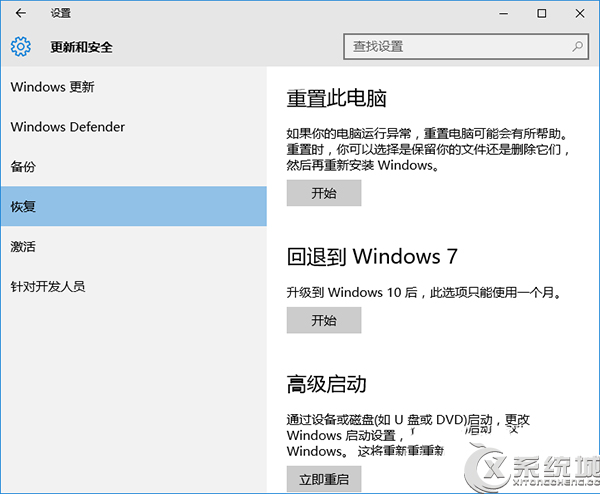
备注:这里提示你“升级到Windows10后,此选项只能使用一个月”,所以这人后悔药是有有效期的,一个月后就失效了。
另外还有一个需要注意的地方,就是许多朋友在升级系统之后,习惯第一时间删除Windows.old文件夹,但是现在如果你想回退到Win7/Win8.1系统的话,Windows.old文件夹是必不可少的。所以,Win7/Win8.1升级Win10用户需要注意升级后一个月内不要删除Windows.old文件夹,以备后悔时可以回退到Win7/Win8.1系统。
2、点击“开始”按钮,系统会进行准备工作。如果你在升级到Windows10后添加了新的用户帐户,那么就会出现如图所示的提示,让你删除新帐户后重新再试。
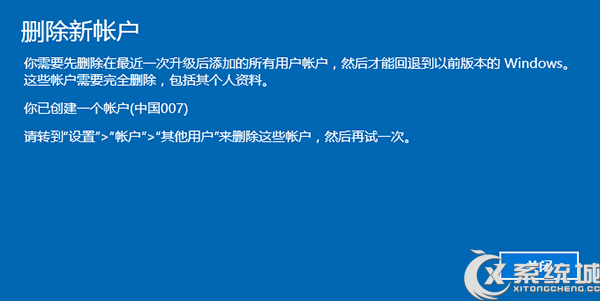
3、删除新建的用户帐户,然后重新开始回退Windows7的操作。然后会提示你插入笔记本电脑的电源线,备份重要数据。如图:

4、并且会提醒你回退到Win7/Win8.1系统后需要重新安装一些程序,还有之前的一些设置在升级Win10后已经丢失了,返回到原来的系统之后也无法找回。
5、点击“下一步”,然后提醒你需要记得原来的Win7/Win8.1系统的登录密码。如图:

6、继续点击“下一步”,会提示你可以随时返回Windows10。
备注:现在有一个好处就是,你已经升级过Windows10了,所以以后任何时候你都可以随时再免费升级或全新安装Windows10,Win10系统即会自动激活,而不再受Win7/Win8.1免费升级Win10必须要在Win10正式发布后一年内的限制。

7、点击“回退到Windows7/Windows8.1”按钮,然后就会显示一个黑底白字的“正在还原以前版本的Windows”界面,其漫长程序不亚于升级Win10的过程,所以耐心等待即可。
上述步骤操作完成之后,用户只需要耐心等待系统自动回退到Win7或Win8.1系统中就可以了。

微软推出的Windows系统基本是要收费的,用户需要通过激活才能正常使用。Win8系统下,有用户查看了计算机属性,提示你的windows许可证即将过期,你需要从电脑设置中激活windows。

我们可以手动操作让软件可以开机自启动,只要找到启动项文件夹将快捷方式复制进去便可以了。阅读下文了解Win10系统设置某软件为开机启动的方法。

酷狗音乐音乐拥有海量的音乐资源,受到了很多网友的喜欢。当然,一些朋友在使用酷狗音乐的时候,也是会碰到各种各样的问题。当碰到解决不了问题的时候,我们可以联系酷狗音乐

Win10怎么合并磁盘分区?在首次安装系统时我们需要对硬盘进行分区,但是在系统正常使用时也是可以对硬盘进行合并等操作的,下面就教大家Win10怎么合并磁盘分区。